Решавање грешке приликом покушаја прокси захтева
Грешка која се јавља приликом покушаја прокси захтева је уобичајена препрека са којом се сусрећу програмери током развоја и примене кода. Ова ситуација настаје када захтев упућен прокси серверу буде одбијен или не успе, што може бити проузроковано различитим факторима, попут нетачног кода или неправилних ИП конфигурација. Разлози за појаву ове грешке могу бити различити, укључујући погрешан код или неисправну ИП адресу. За решавање овог проблема, постоји неколико приступа које можете применити. У овом чланку, размотрићемо методе за идентификацију прокси сервера у вашој близини, као и начине за отклањање проблема са прокси сервером у оперативном систему Windows.
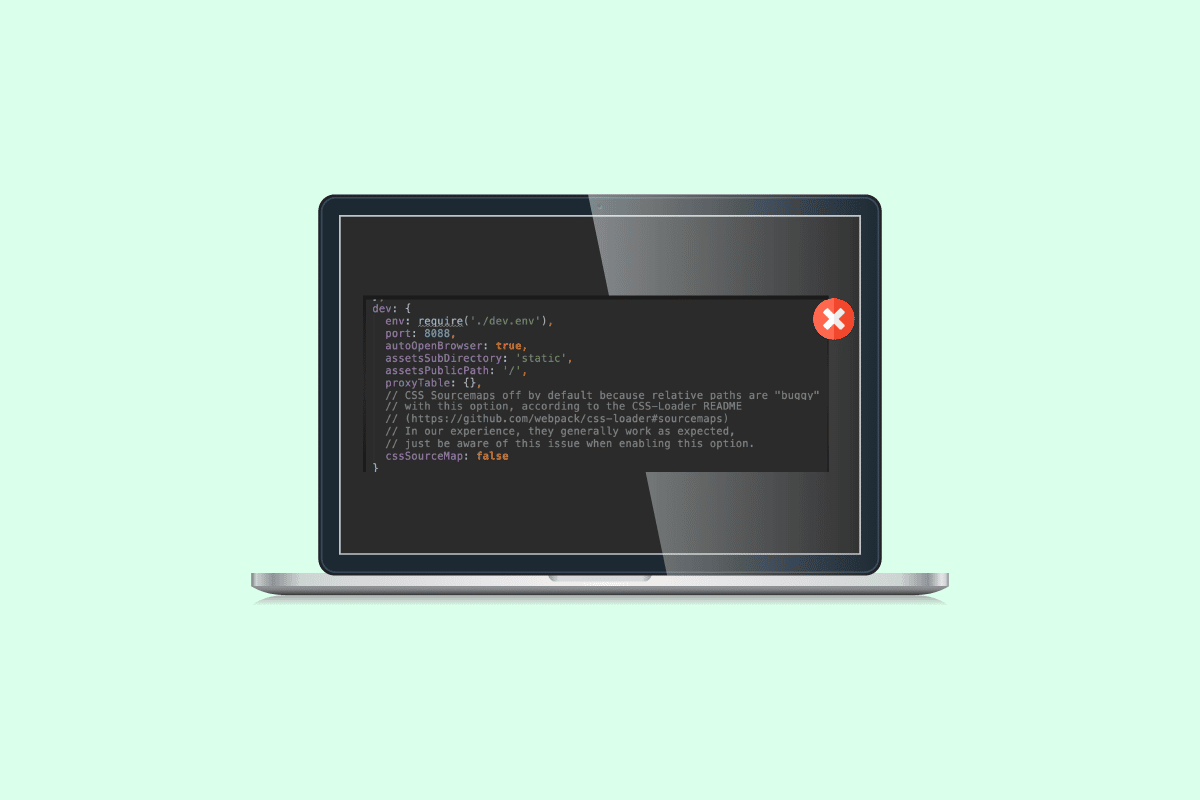
Како отклонити грешку приликом покушаја прокси захтева у Windows 10
Различити фактори могу довести до грешке при покушају прокси захтева. Неки од могућих узрока наведени су у наставку:
- Неисправна ИП верзија сервера може бити окидач ове грешке.
- Непрецизан код је такође често узрок прокси грешака.
- Неправилна конфигурација проксија за веб пакет може такође довести до овог проблема.
- Оштећене хост датотеке могу бити одговорне за ову грешку.
- Многи програмери су идентификовали да је Боди-Парсер узрок проблема.
- Некомпатибилан прокси клијент такође може бити узрок ове грешке.
У наставку текста, биће представљени методи за решавање грешке која настаје при покушају прокси захтева.
Метод 1: Верификација ИП верзије сервера
Грешка се често јавља због једноставног проблема са ИП адресом и може се лако поправити. Када корисници користе различите ИП верзије за прокси, може доћи до ове грешке.
Први корак је да утврдите ИП адресу Wi-Fi мреже на коју покушавате да се повежете са Windows рачунаром. Следите ове кораке:
1. Притисните тастер Windows, унесите „Command Prompt“ и кликните на „Покрени као администратор“.

2. Унесите команду „ipconfig /all“ и притисните „Enter“ да бисте видели детаље ИП адресе интернет везе.
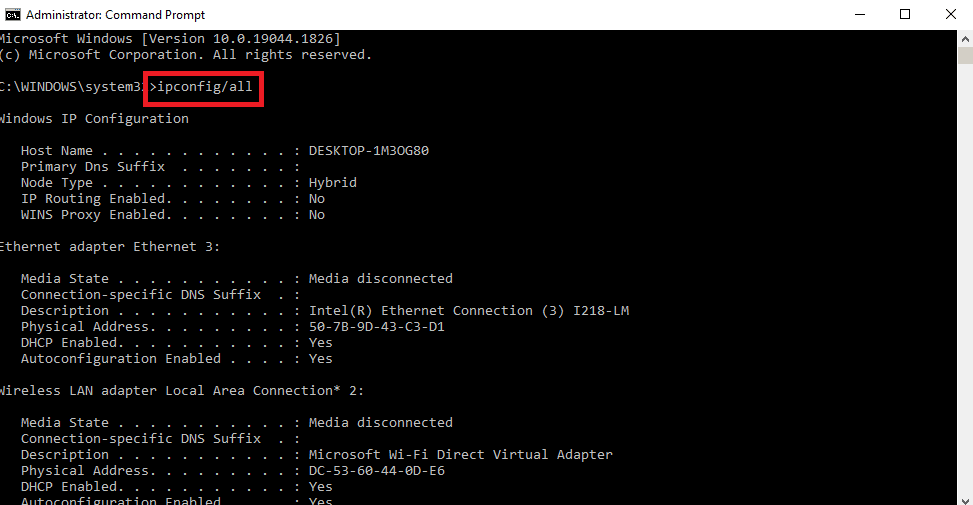
3. Запамтите ИП адресу у делу који се односи на IPv4.
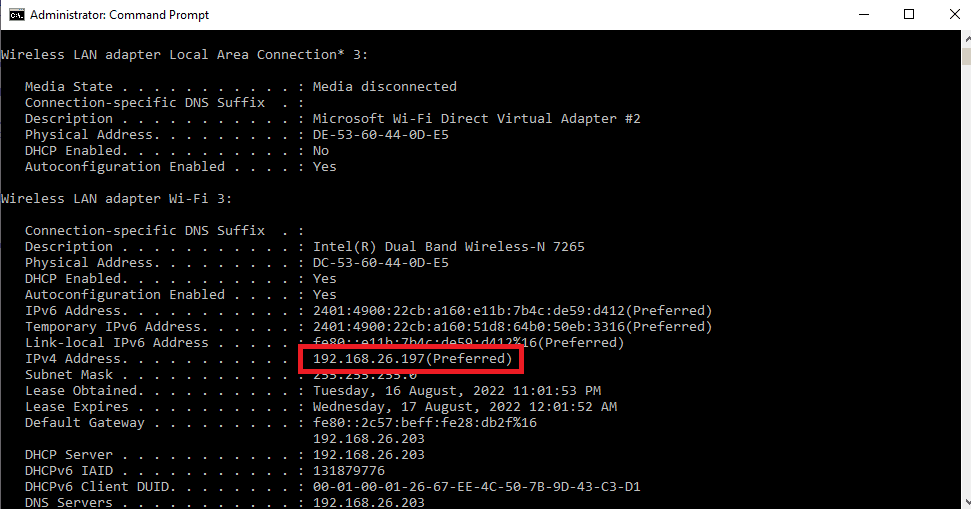
Уверите се да сервер и прокси користе исте ИП верзије. Често се дешава да сервер и прокси користе различите верзије ИП адреса, а променом те поставке, проблем може бити решен. Можете потражити додатна упутства о томе како да промените ИП адресу у оперативном систему Windows 10.

Ако промена ИП верзије не реши проблем, пређите на следећи метод.
Метод 2: Коришћење ниже верзије
У неким ситуацијама, спуштање верзије може отклонити грешку. Ако наилазите на проблем у верзији Node.js 17, покушајте да је вратите на верзију 16. Посетите Node.js страницу са претходним верзијама да бисте преузели старије верзије.
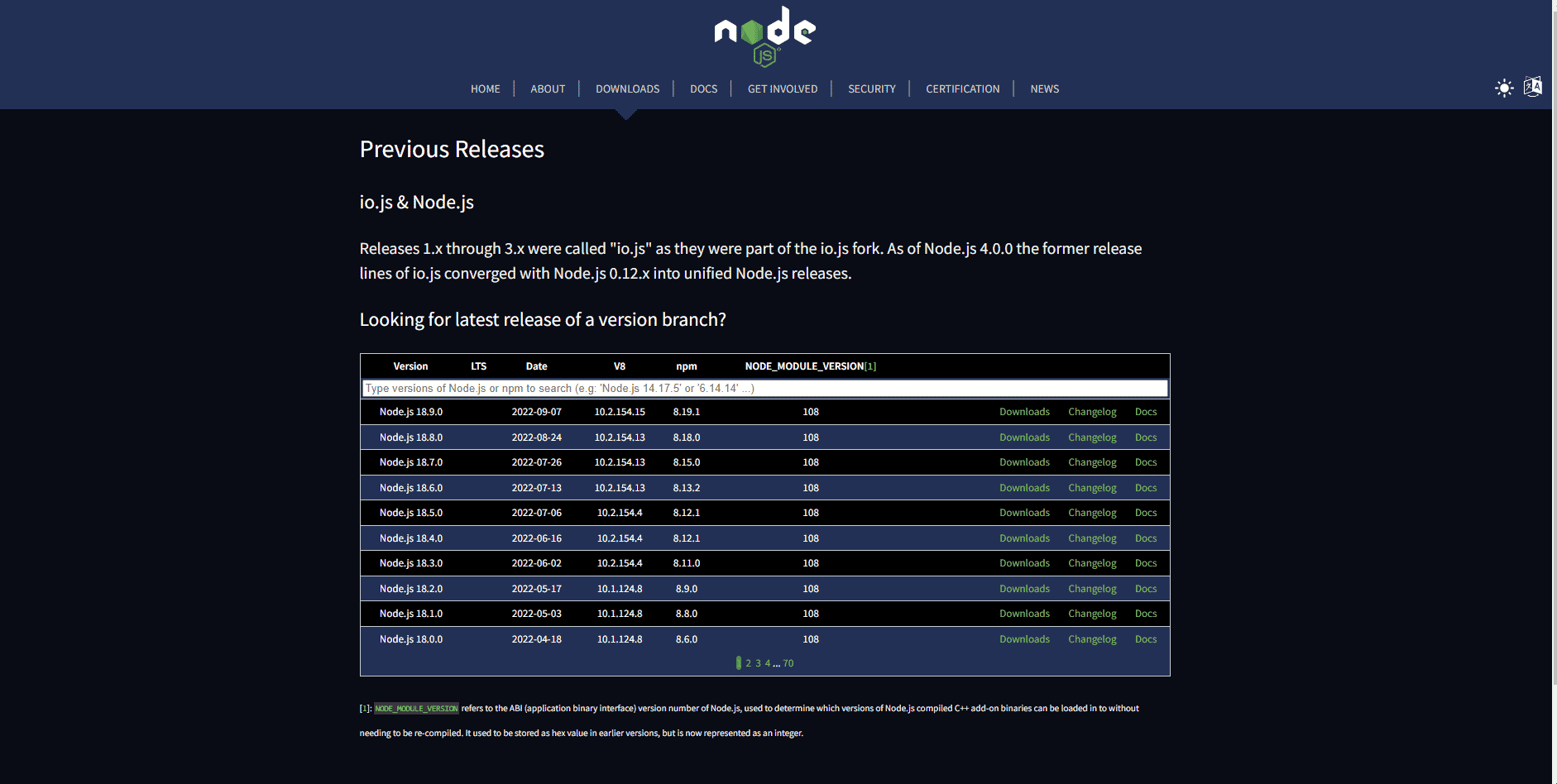
Ако проблем и даље постоји, пређите на следећу методу.
Метод 3: Модификовање кода
Грешка при покушају прокси захтева често је проузрокована неисправним кодом. Овај проблем се може решити једноставном модификацијом кода и отклањањем проблема са прокси сервером.
1. Отворите пројекат на којем радите.
2. Измените код додавањем подешавања changeOrigin.
{
"/api": {
"target": "https://localhost:12345",
"secure": false,
"changeOrigin": true
}
}
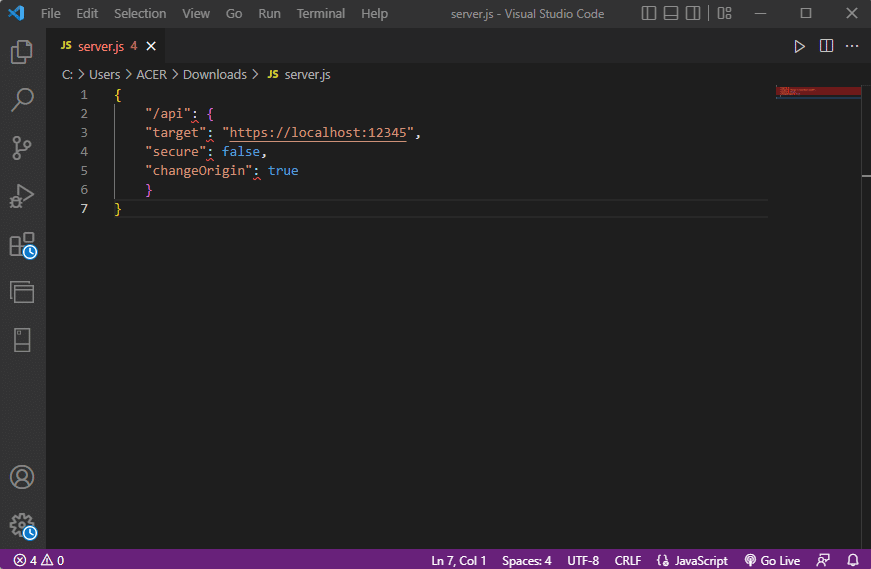
Многи корисници су утврдили да је додавање подешавања changeOrigin решило проблем са проксијем. Ако проблем и даље постоји, пређите на следећу методу.
Метод 4: Промена конфигурације Webpack проксија
Конфигурација проксија веб пакета је користан алат који многи програмери користе за усмеравање прокси захтева на други сервер. Неисправна конфигурација може узроковати грешку. Овај проблем се може решити променом конфигурације проксија веб пакета.
1. Пронађите датотеку „webpack.config.js“ у корену директоријума вашег пројекта.
2. Уверите се да код изгледа овако:
devServer: {
proxy: {
"*": "http://[::1]:8081"
// "secure": false,
// "changeOrigin": true
}
},
Напомена: Уверите се да сте у коду додали вредност „[::1]“ да бисте исправили грешку при покушају прокси захтева.
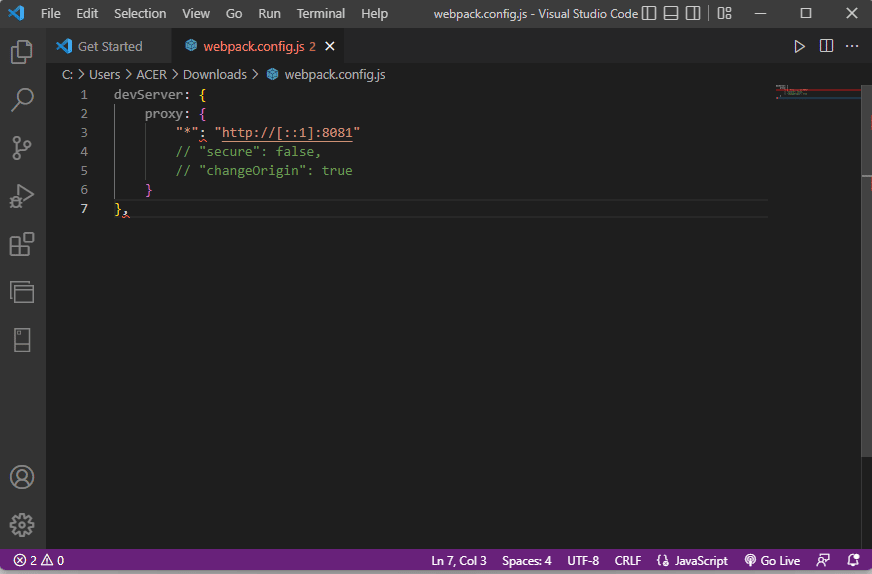
Метод 5: Модификовање хост датотеке
Хост датотеке су системске датотеке које се налазе у Windows директоријуму. Ове датотеке су заштићене од неовлашћеног приступа. Грешка при покушају прокси захтева може настати због неисправних хост датотека. У том случају, морате да измените хост датотеке да бисте решили проблем.
1. У менију Start, откуцајте „Notepad“ и кликните на „Run as administrator“.
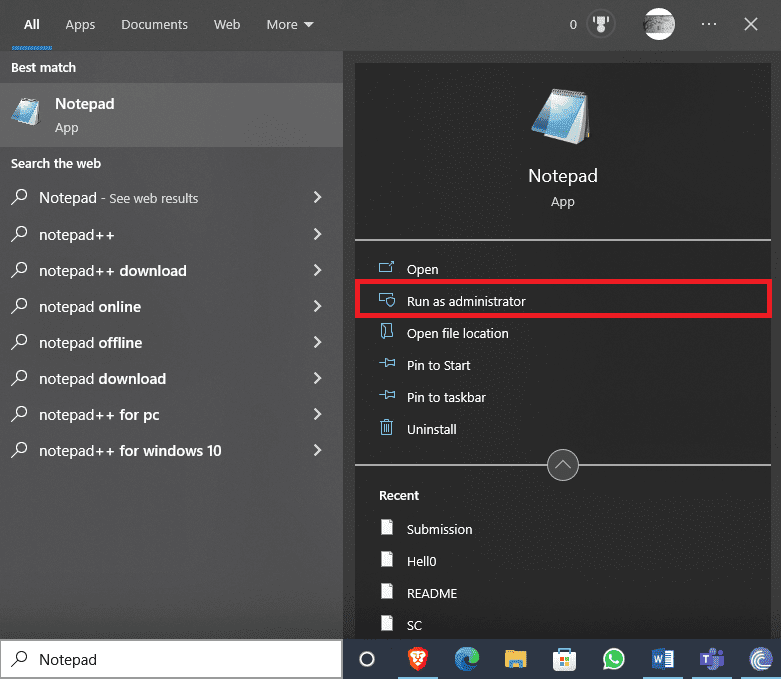
2. У Notepad-у идите на „File“ и кликните на „Open…“.
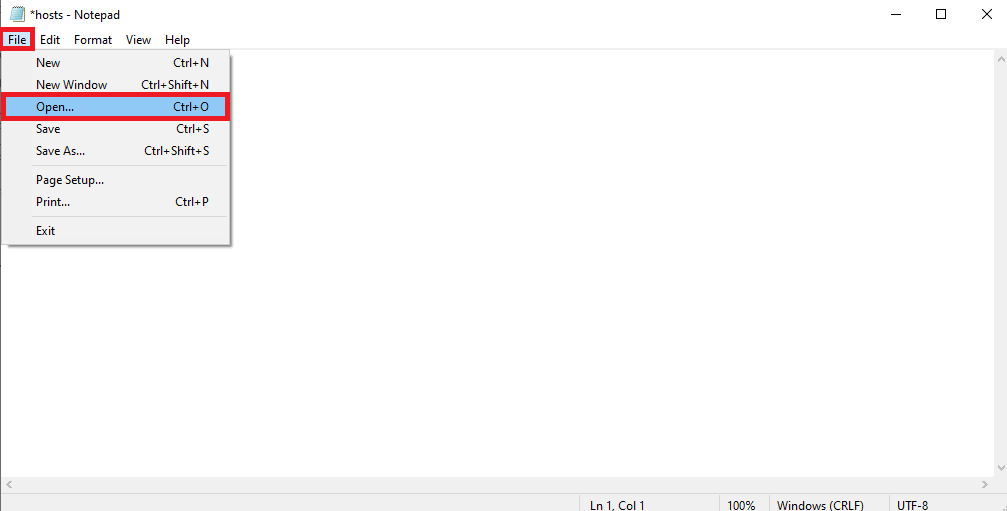
3. Сада идите на следећу путању:
C:WindowsSystem32driversetc
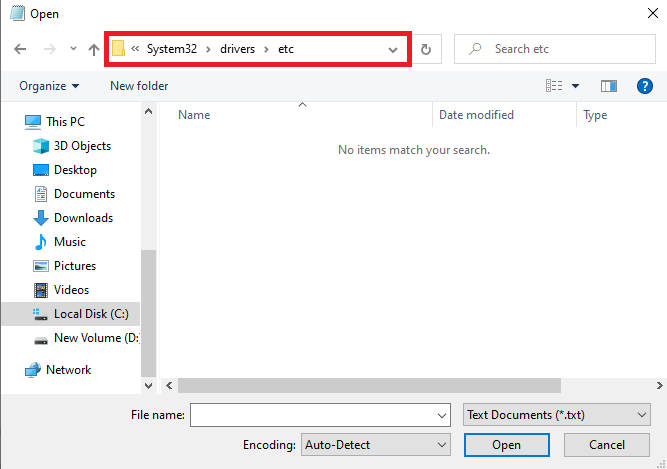
4. Изаберите тип екстензије „All files“.
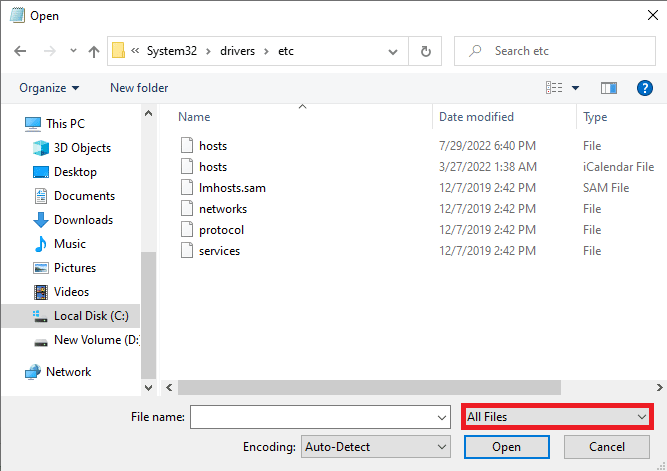
5. Кликните на датотеку „hosts“ и отворите је.
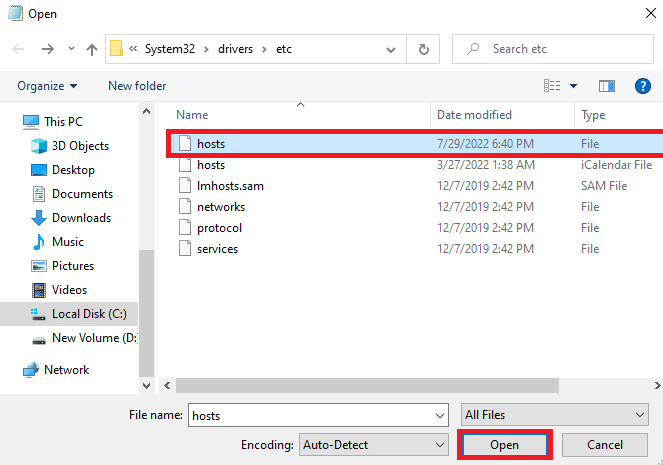
6. Додајте „127.0.0.1 localhost“ у хост датотеку.
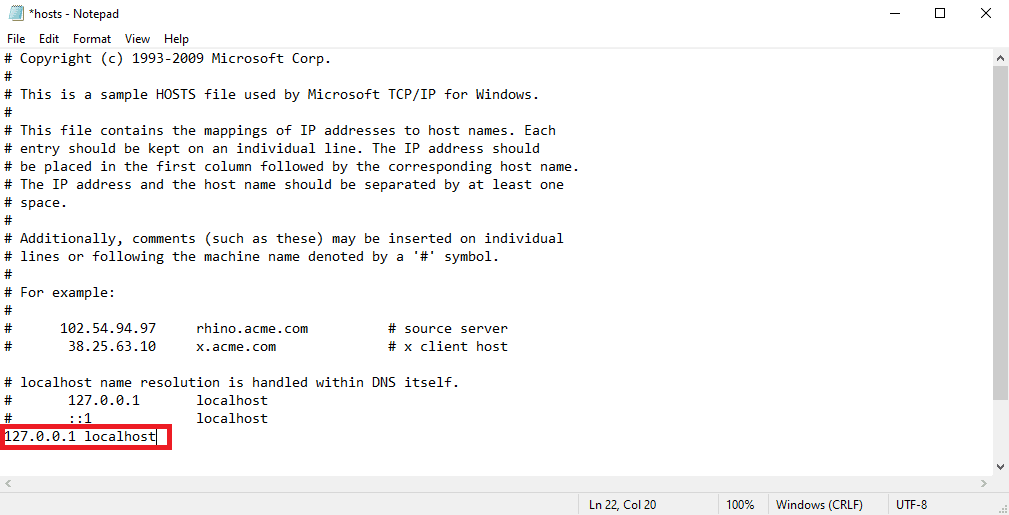
Модификација хост датотеке је ефикасан метод за решавање проблема. Ако не помогне, пређите на следећу методу.
Метод 6: Уклањање Body-parser
Многи програмери су утврдили да је Node.js middleware „body-parser“ узрок проблема. Body-parser се користи за обраду тела долазећег захтева. Понекад, body-parser може да изазове грешку при покушају прокси захтева. Да бисте решили овај проблем, можете једноставно уклонити body-parser.
Недостајуће заглавље у клијентском проксију такође може да изазове ову грешку. Да бисте решили овај проблем, покушајте да додате заглавље у клијентски прокси.
1. Покрените пројекат.
2. Напишите код у следећем формату:
module.exports = function(app) {
app.use(proxy('/api', {
target: 'http://127.0.0.1:8080/',
headers: {
"Connection": "keep-alive"
},
}));
};
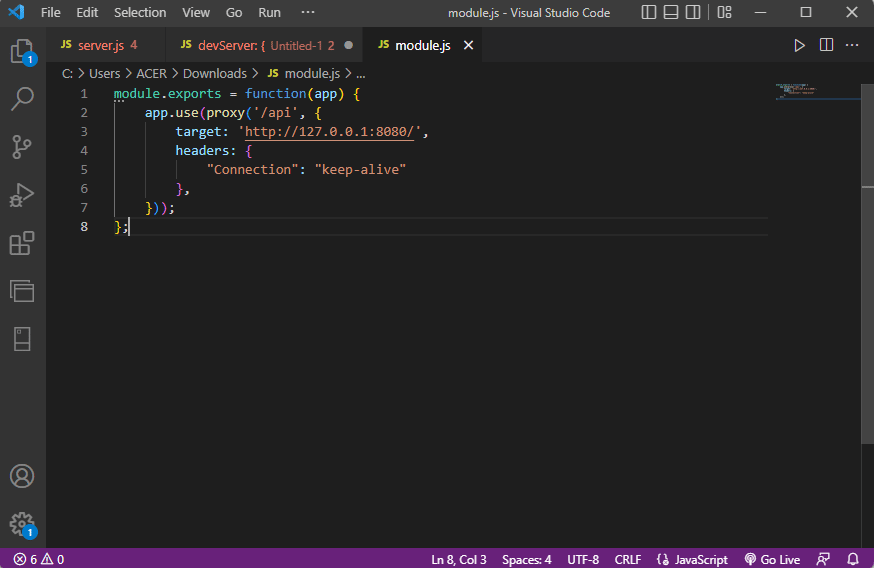
У многим случајевима, додавање заглавља у клијентски прокси решава проблем са прокси сервером.
Често постављана питања (FAQ)
П1. Шта је грешка проксија?
О: Грешке проксија су уобичајене грешке које програмери често имају са својим кодовима, а јављају се када захтев прокси сервера не успе.
П2. Како поправити грешку проксија?
О: Програмери могу користити неколико метода за решавање овог проблема, модификација кода и анализа проблема са кодом могу бити веома корисни.
П3. Где могу да пронађем хост датотеке?
О: Хост датотеке се налазе у Windows директоријуму у системским датотекама. Приступ овим датотекама је могућ само уз корисничку дозволу.
***
Надамо се да вам је овај водич био користан и да сте успели да решите грешку која се јавља при покушају прокси захтева. Јавите нам који метод је био најефикаснији за вас. Ако имате било каква питања или сугестије, слободно их изнесите у одељку за коментаре.